Explorando un poco la app de Airbrush nos hemos dado cuenta que no le hemos sacado todo el provecho que se merece a una de sus herramientas: Fondo; porque en realidad, con ella podemos crear fotos espectaculares utilizando como fondo otras fotos que tengamos ya listas en nuestro móvil 🙂 y así crear imágenes más creativas y diferentes. Porque claro, tenemos las clásicas fotos que nos hemos tomado, pero si queremos añadirle ese toque mágico, innovador y diferente, tenemos a la mano la mejor y más rápida opción con AirBrush.
En este caso queremos hablar de una de sus herramientas que estoy segura se pondrá de moda muy rápido cuando descubran todo lo que pueden hacer con ella, porque además de que puedes experimentar visualizándote en diferentes lugares o partes del mundo, también puedes crear un espacio totalmente nuevo.
Y cómo cualquier momento es excusa para demostrar el amor que nos tenemos los unos a los otros, no tiene que ser el día de San Valentín, para poder recrear el espacio perfecto en el que el amor se sienta en el aire, aquí te mostraremos algunas opciones para ello…
- Selecciona desde tu galería de fotos aquella foto que tomaste con tu pareja, que siempre has pensado que es hermosa.
- Ábrela en en la app de AirBrush.
- Luego selecciona la herramienta Fondo y vete a la opción más fondos.
- Allí selecciona la otra foto que quieres utilizar como fondo.
- Con esta herramienta tendrás la posibilidad de modificar opciones de tu fondo como la opacidad y el brillo.
- Luego como toque final selecciona el Filtro Muse.


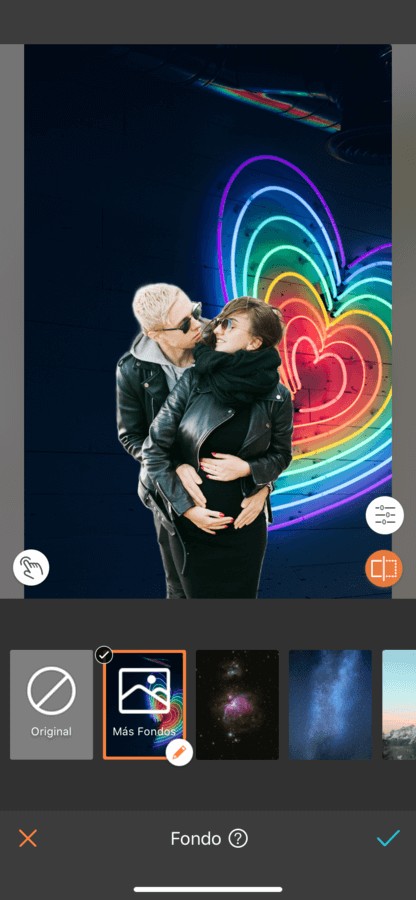
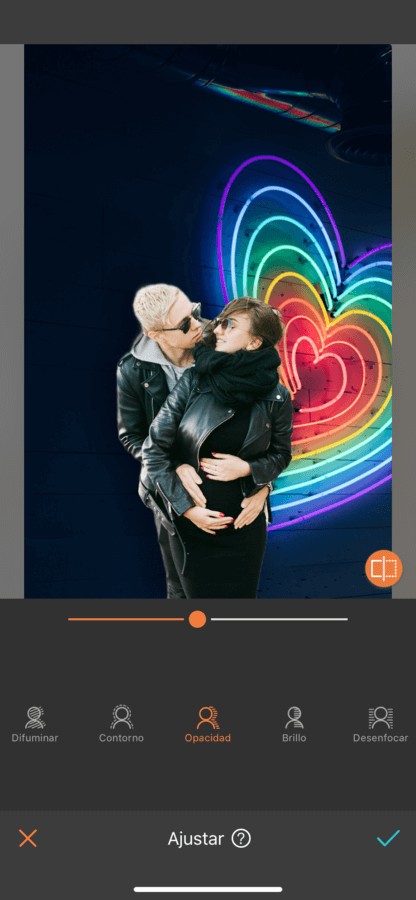
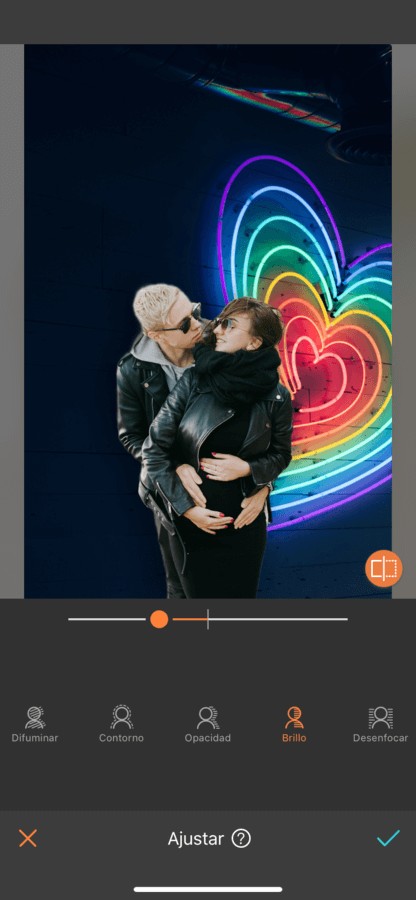
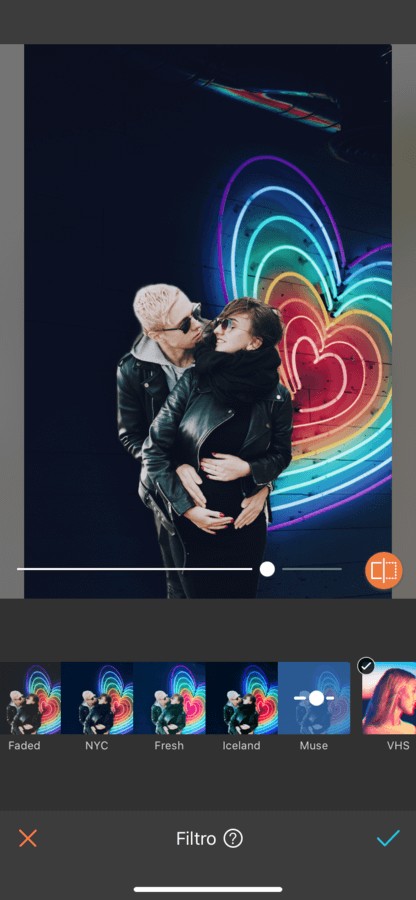
Momento en familia
- Selecciona desde tu galería de fotos aquella foto que tomaste con tu pareja y tú bebe, o tu perro o tu mejor amiga.
- Ábrela en en la app de AirBrush.
- Luego selecciona la herramienta Fondo y vete a la opción más fondos.
- Allí selecciona la otra foto que quieres utilizar como fondo.
- Con esta herramienta tendrás la posibilidad de modificar opciones de tu fondo cómo difuminar y opacidad.
- Luego como toque final selecciona el Filtro NYC.


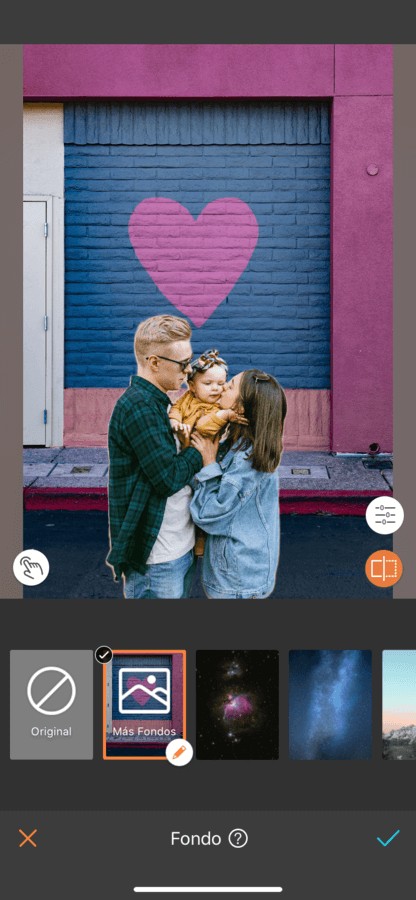
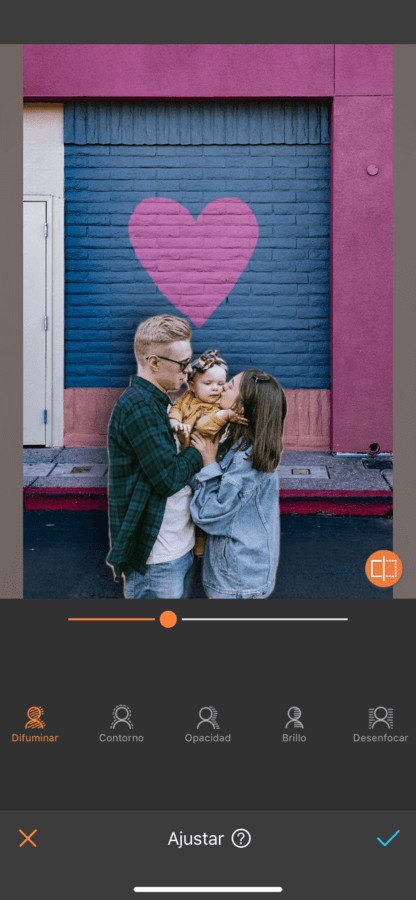
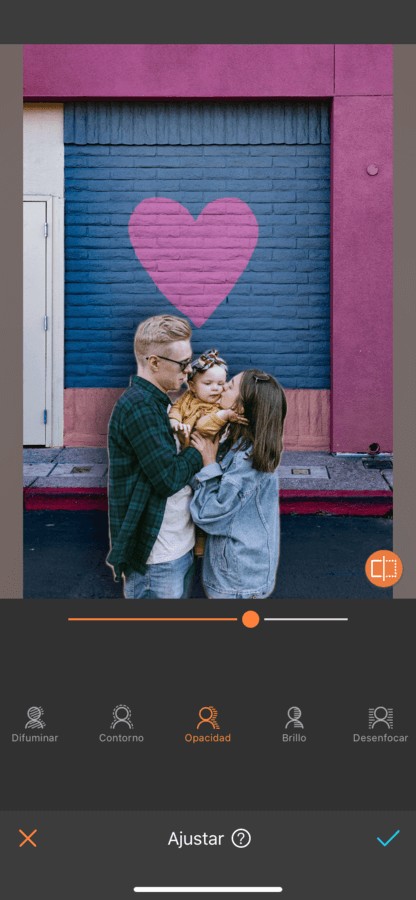
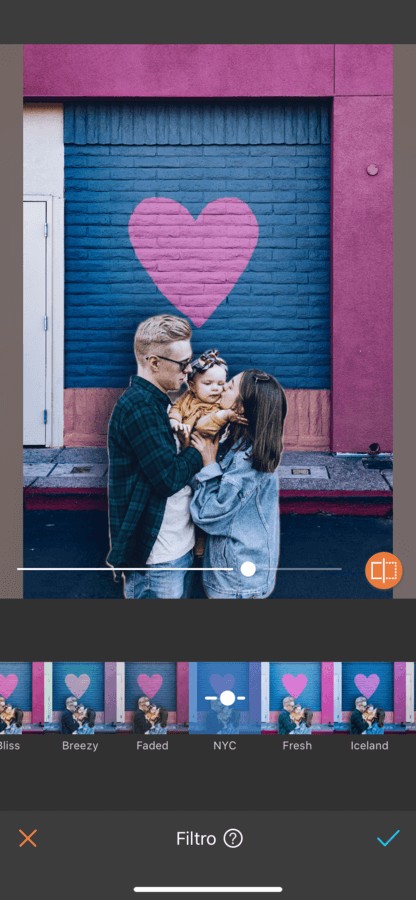
Vibra nocturna
- Lo primero que haremos será cambiar el Contraste y las Sombras de la foto
- Selecciona la herramienta Fondo y vete a la opción más fondos.
- Allí selecciona la otra foto que quieres utilizar como fondo.
- Con esta herramienta tendrás la posibilidad de modificar opciones de tu fondo como: opacidad, difuminar y brillo.
- Luego como toque final selecciona el Filtro Sunflower.


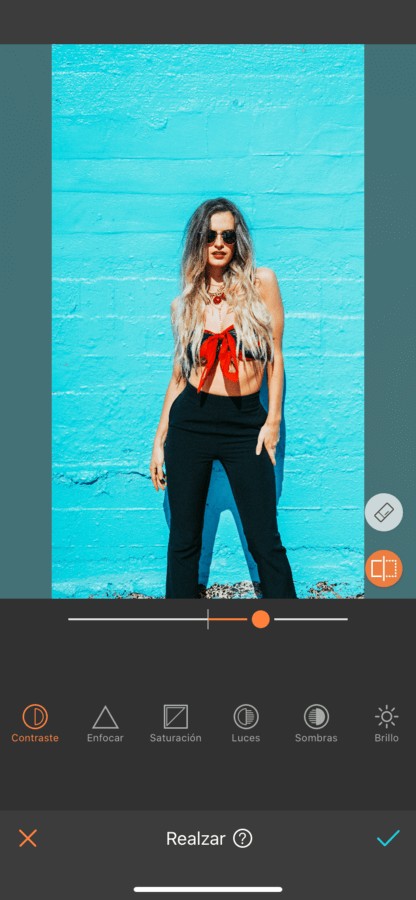
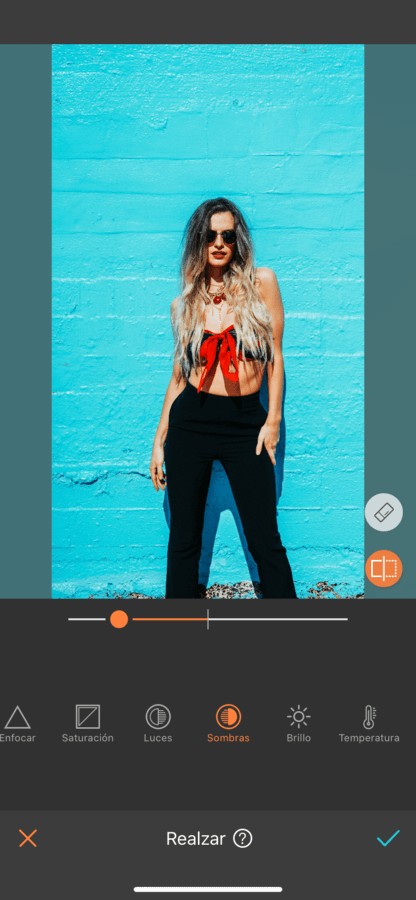
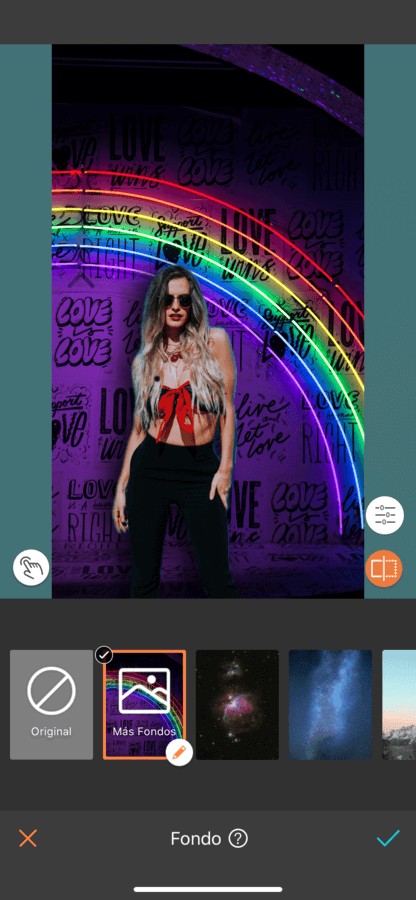
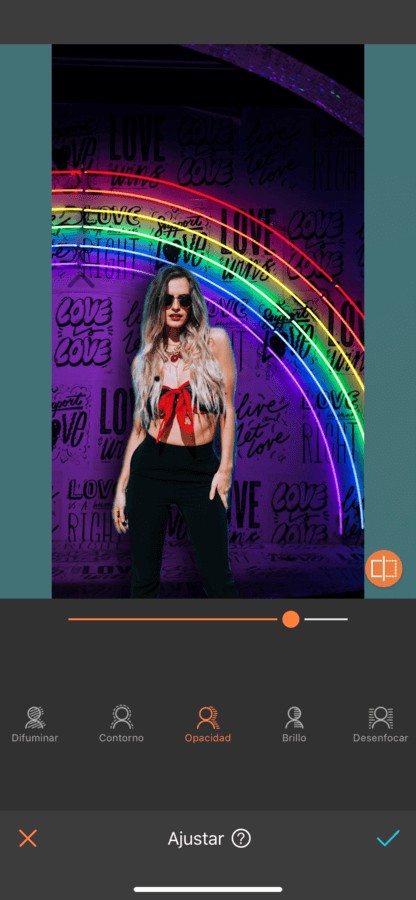
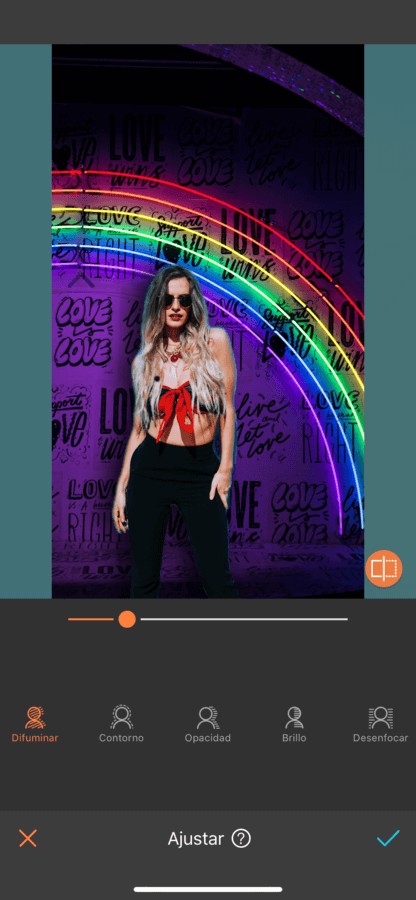
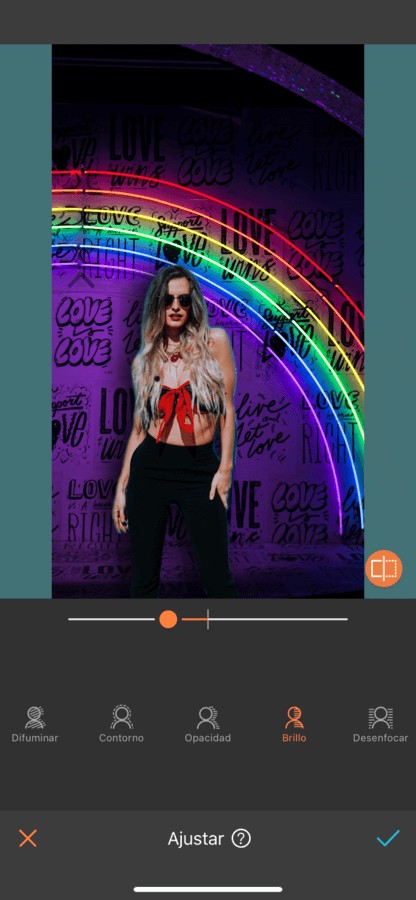
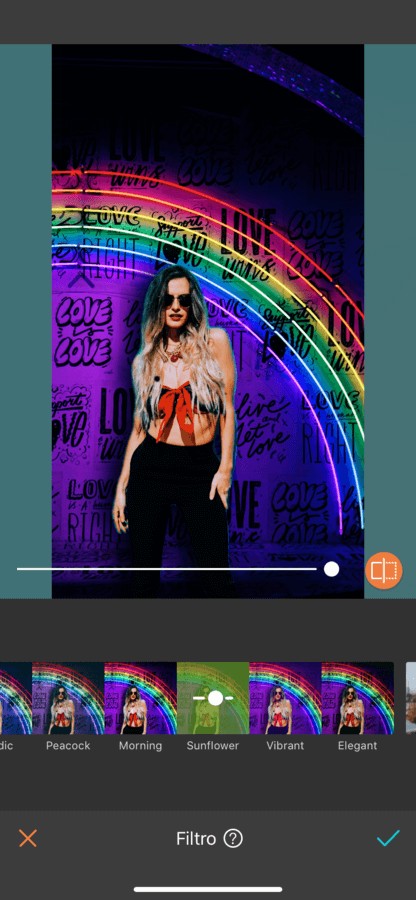
Convierte tu foto en un cuadro
- Selecciona la herramienta Fondo y vete a la opción más fondos.
- Allí selecciona la otra foto que quieres utilizar como fondo.
- Con esta herramienta tendrás la posibilidad de modificar la opción de tu fondo, en este caso la opacidad.
- Luego como toque final selecciona el Filtro FZ-1.


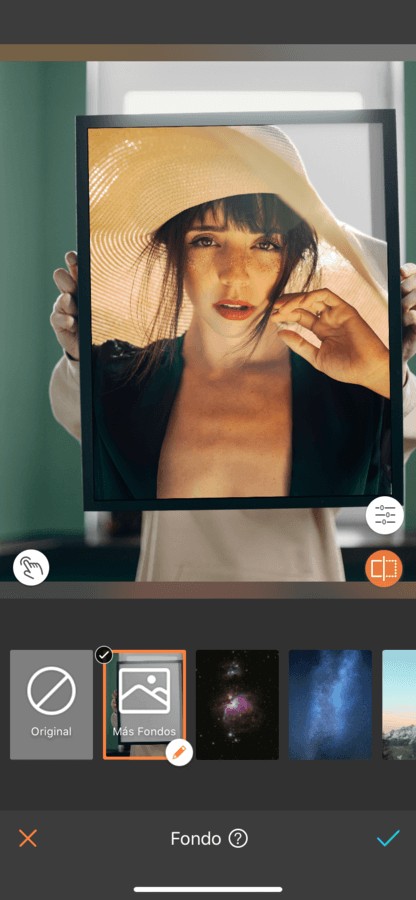
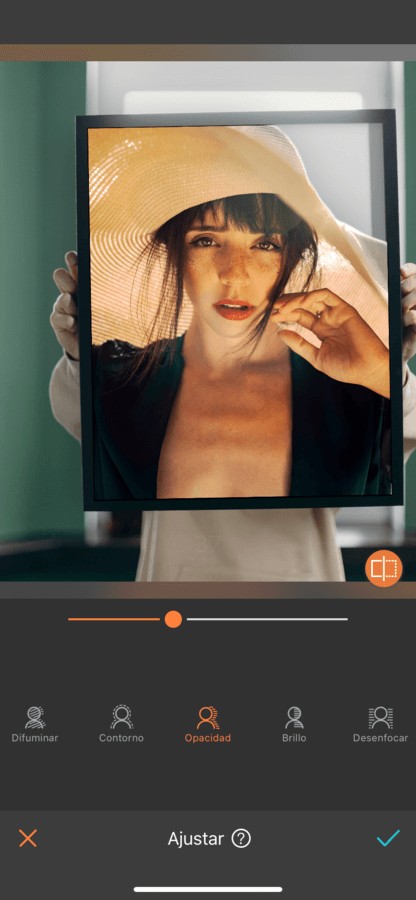
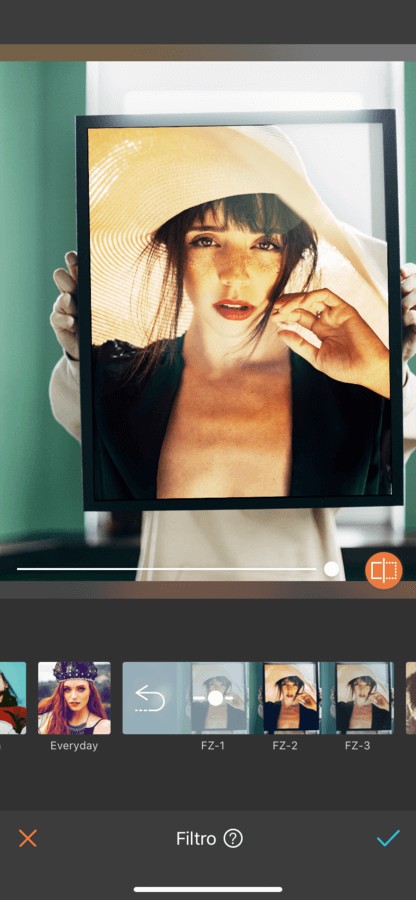
Nos emociona todo lo que podemos crear con esta herramienta, porque estos son solo unos ejemplos de todo lo que puedes lograr con tu imaginación y AirBrush, así que, qué esperas para descargar la app y empezar a experimentar con la herramienta fondos y tus fotos. Te invitamos a compartir con nosotros tus imágenes en Instagram @AirBrushOfficial y en Twitter @AirBrushLatam.
- Quiz: ¿Qué superhéroe eres? - 30/10/2020
- Dulce o Travesura: edita tus fotos de Halloween - 29/10/2020
- Crear ediciones personalizadas con AirBrush - 28/10/2020
- Quiz: ¿Qué superhéroe eres? - 30/10/2020
- Dulce o Travesura: edita tus fotos de Halloween - 29/10/2020
- Crear ediciones personalizadas con AirBrush - 28/10/2020


